Muitas pessoas decidem instalar mais de um sistema operacional em sua máquina por vários motivos, como compatibilidade, desempenho, etc.
Por padrão, o Windows mostra o dual Bota menu por uma quantidade fixa de Tempo antes de escolher a opção padrão e continuar a inicialização.
Idealmente, na maioria das versões do Windows, esse tempo limite é definido como 30s, sem uma maneira fácil de encontrar uma opção para poder alterá-lo. Ao contrário do Windows 10.
No Windows 10, o menu dura apenas 10s e a opção de alterar o tempo limite é bem mais fácil de encontrar.
Hoje este procedimento irá mostrar a você, como alterar o tempo limite de dual boot no Windows 10, usando a forma padrão e BCDEdit.
Método 1 - Alterar o tempo limite de inicialização dupla, a forma padrão
Quando você fará a inicialização dupla no Windows 10, antes de fazer o login, o menu de inicialização ficará visível, permitindo que você escolha o sistema operacional de sua preferência.
Este menu de inicialização dura apenas “10s”.
Você pode escolher o sistema operacional de sua preferência ou permitir que o Windows selecione o padrão.
Na mesma tela, abaixo dos Sistemas Operacionais listados, você encontraria a opção “Alterar padrões ou Escolher outras opções”.
1- Clique na opção na parte inferior da tela que diz-Altere os padrões ou escolha outras opções
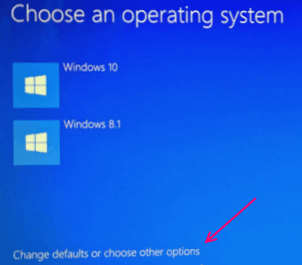
2- Você verá agora as seguintes opções.
a) Altere o cronômetro
b) Escolha um sistema operacional padrão
3- Selecione -mude o cronômetro. Isso permitirá que você aumente o tempo de inicialização dupla.
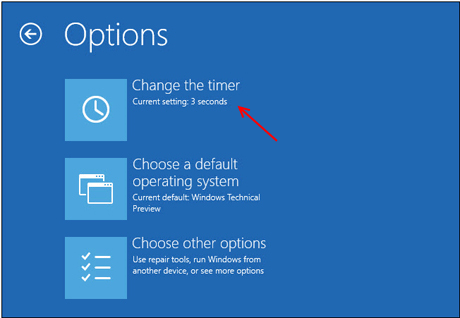
4- Três opções agora irão ocupar sua tela, a partir das quais você pode selecionar a mais útil para você, dependendo de sua preferência. 5 segundos, 30 segundos e 5 minutos.
5- Depois de aumentar o tempo de acordo com sua preferência, saia.
6- Selecione Escolher outras opções e clique em Continuar.
Agora você inicializará em seu sistema operacional padrão.
O tempo limite do menu de inicialização foi aumentado. Na próxima vez que você inicializar novamente, as alterações terão efeito.
Método 2 - Alterar as configurações de tempo limite usando BCDEdit
Se, por qualquer motivo ou qualquer problema raro, você não conseguir ver os padrões de mudança ou escolher outra opção de opções na tela, você ainda pode aumentar o tempo limite do menu de inicialização via BCDEdit.
Esta é a principal ferramenta usada pelo Windows para editar e alterar a configuração de inicialização do sistema operacional há muito tempo. Ele é fornecido por padrão com o Windows Vista e outros sucessores do Windows.
Para alterar o tempo limite de inicialização dupla no Windows 10
1- Abra o menu iniciar.
2- Clique na barra de pesquisa.
3- Pesquise por BCDEdit.
4- Abra a ferramenta, assim que o Windows terminar de pesquisar.
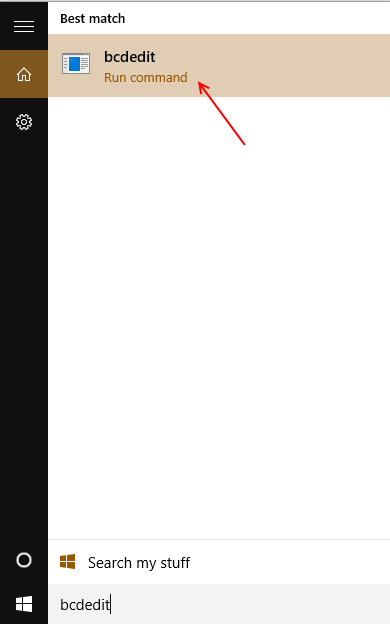
5- Para alterar a duração do tempo limite, usamos o comando ‘/ timeout’.
Formato
bcdedit /timeout
6- O parâmetro inserido em vez do tempo limite, especifica a quantidade de tempo em segundos.
Exemplo -
bcdedit / timeout 15
O comando a seguir agora fará com que o Windows forneça um tempo limite de 15 segundos no menu de inicialização.
É assim que você pode usar o BCDEdit para alterar o tempo limite de inicialização dupla.
Os 2 métodos a seguir devem ajudá-lo a aumentar o tempo limite de inicialização dupla do Windows 10 sem nenhum problema 🙂


